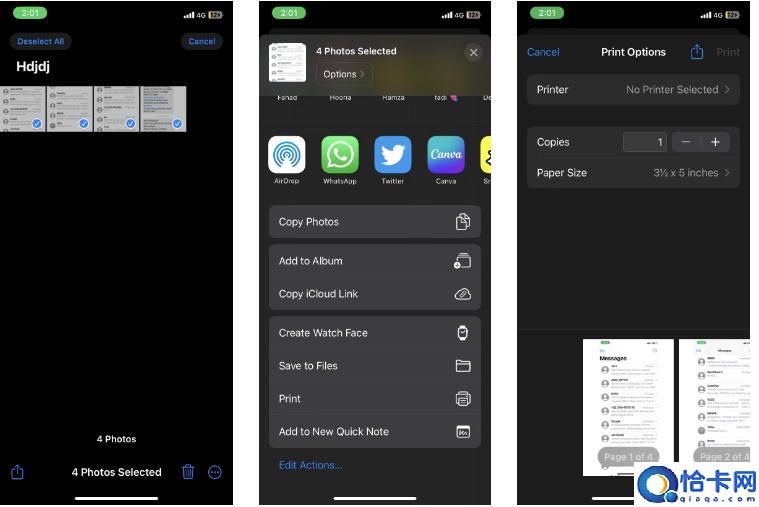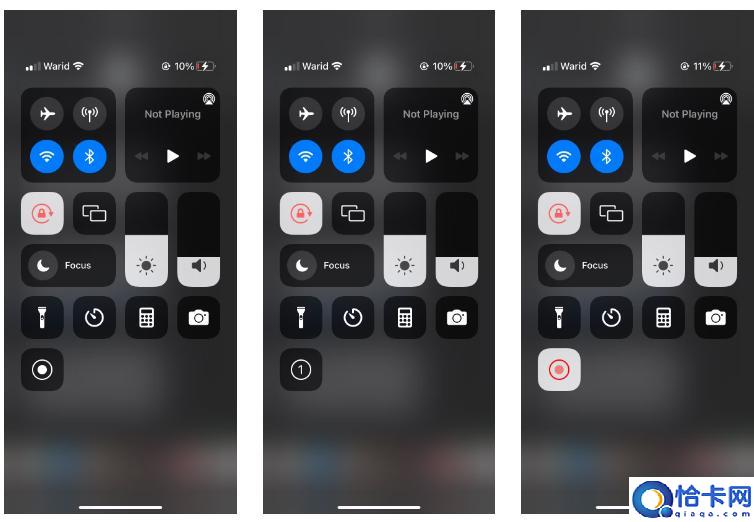从iPhone保存和打印短信的4种方法
需要在您的苹果手机上保存或打印一些短信的副本以供日后使用?使用这些方法中的任何一种。
您可能会收到几条您永远不想丢失的重要短信,无论是出于个人、职业还是法律原因。如果您寻找保存和打印它们的方法,您会发现 iPhone 信息应用程序中没有“保存”或“打印”按钮。
不用担心; 还有很多其他方法可以创建副本以确保它们不会丢失。让我们来看看从 iPhone 保存和打印短信的所有不同方法。
保存短信的最简单方法是截屏。有趣的事实:实际上,在 iPhone 上截取屏幕截图的方法不止一种。还有多种方法可以获取滚动屏幕截图。第一种是同时按下电源和音量调高按钮的经典传统方法(如果您的 iPhone 有主屏幕按钮,请同时按下电源按钮和主屏幕按钮)。
第二种方法可以让您只用一只手轻松截取屏幕截图,如果您的对话很长,这将非常有用。您所要做的就是在 iPhone 的背面轻点两下或三次。要启用此功能,请执行以下步骤:
 一旦您的所有屏幕截图都在照片应用程序中,您可以按照以下方式打印它们:
一旦您的所有屏幕截图都在照片应用程序中,您可以按照以下方式打印它们:
现在,我们文本的屏幕截图很容易迷失在满溢的照片库中。有一种方法可以将它们全部转换为 PDF,以便将它们组合成一个文件,就像您正在阅读一本书一样。如果您出于法庭或其他原因想要从您的 iPhone 打印短信,此功能特别有用。
此外,您甚至可以使用“文件”应用程序在 iPhone 上编辑 PDF,例如添加文本框、突出显示以及将不同的 PDF 合并在一起。让我们看一下完成此操作所需的过程:
 您的 PDF 将已创建并存储在“文件”应用程序的文件夹中。但是,此时它们都是单独的 PDF。您可以从所有屏幕截图中创建一个大 PDF,而不是为每个屏幕截图创建不同的 PDF。就是这样:
您的 PDF 将已创建并存储在“文件”应用程序的文件夹中。但是,此时它们都是单独的 PDF。您可以从所有屏幕截图中创建一个大 PDF,而不是为每个屏幕截图创建不同的 PDF。就是这样:
 如果您只是在寻找一种简单的出路,并且想将短信保存为 PDF 而无需截屏,则必须使用第三方应用程序。大量出色的应用程序可帮助您执行此功能,例如AnyTrans(免费)。
如果您只是在寻找一种简单的出路,并且想将短信保存为 PDF 而无需截屏,则必须使用第三方应用程序。大量出色的应用程序可帮助您执行此功能,例如AnyTrans(免费)。
要以 PDF 格式从 iPhone 打印文本消息,您需要做的就是打开 PDF,选择“共享”按钮,然后按“打印”。
3.屏幕记录您的短信
如果对话很长并且截屏不方便且令人厌烦,则屏幕录制是一个更好的选择。不幸的是,这将只允许您将文本消息以视频形式保存到您的照片应用程序中,但您将无法打印出来。
以下是在 iPhone 上录制屏幕所需遵循的步骤:
4.发送短信到另一个号码或电子邮件
这是从另一台设备访问短信的好方法。如果您要换用另一部手机,只需将短信转发到新号码即可。或者,您甚至可以将短信转发到电子邮件地址。所需的步骤简单快捷。让我们来看看:
遗憾的是,您无法使用此方法从 iPhone 打印文本消息供法庭使用。
苹果手机的消息应用程序中可能没有直接的保存或打印按钮,但您仍然有多个选项可以相当方便地完成这两项操作。它可能采用简单的屏幕截图、PDF文件、屏幕录像或电子邮件的形式。每个人都有一个潜在的选择。
热门教程
Win11正式版怎么安装安卓APK应用?Win11安装安卓APK文件方法
2Win11每次开机会检查tpm吗?Win11每次开机是否会检查tpm详情介绍
3系统之家装机大师怎么用?系统之家装机大师使用教程
4Win10 21H1更新KB5003637后任务栏不能在底部显示怎么办?
5Win11电脑下载的文件被自动删除怎么办?
6Win11资源管理器的样式如何切换?Win11资源管理器样式切换方法
7Win11蓝屏怎么修复?win11蓝屏修复教程
8老电脑怎么装win11系统?老电脑一键升级Win11系统教程
9Win11正式版如何固定“此电脑”到任务栏?
10Win10和Win11哪个好用?Win10和Win11区别介绍
装机必备 更多+
重装教程
大家都在看
电脑教程专题 更多+